Excel函数是二级Office考生最怕的部分,真的有那么难吗?未必。熟悉函数公式和使用方法,大多数人都是可以掌握的。今日先总结SUMIFS、AVERAGEIFS、COUNTIFS、IF、AND、INDEX和MATCH共7个函数。更多函数总结平台将在近期陆陆续续更新,敬请期待!
一、多条件求和函数SUMIFS
1、功能:按多个条件对指定单元格、区域和引用求和。用于计算单元格区域或数组中符合多个指定条件的数字的总和。
2、使用格式:
=SUMIFS(sum_range,range ,criteria,[range2 ,criteria2],…)
3、参数说明:
第一个参数: sum_range 是必选项,为实际求和区域,即需要求和的单元格、区域或引用。
第二个参数:range 是必选项,为条件区域,用于条件判断的单元格区域。
第三个参数:criteria 是必选项,为求和条件,为确定哪些单元格将被相加求和的条件,由数值、文本和逻辑表达式等组成的判定条件。
[ ]中的条件区域和条件为可选项,最多允许有127个条件对。
4、在题库第2、5、8、13、14、19、25、27、29等9套题中出现过。条件求和函数SUNIF大家可以不用去记,有多条件求和函数SUNIFS就足够了。
5、应用举例:如第2题Excel
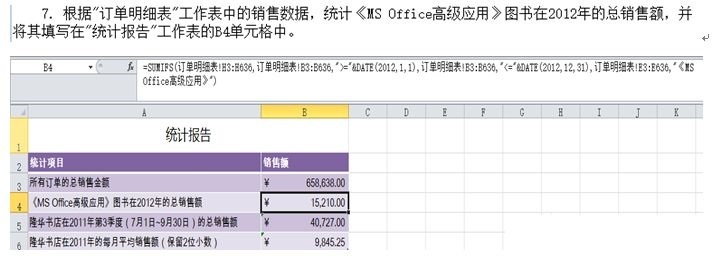
这里需要我们求《MS Office高级应用》图书在2012年的总销售额,我们最终求总销售额可以用求和函数,但在这里加了2个条件,所以我们得用多条件求和函数SUMIFS,在B4单元格输入“=SUMIFS云 ”,点击fx打开函数对话框。
首先第一个参数sum_range我们要输入求和的范围,也就是”订单明细表”工作表中的小计列,范围是H3:H636;接下来输入第二个参数range,也就是条件区域,选择”订单明细表”工作表中的日期列B3:B636,第三个参数criteria输入条件,”>=”&DATE(2012,1,1);接下来输入第四个参数range2,也就是条件区域,选择”订单明细表”工作表中的日期列B3:B636,第五个参数criteria2输入条件,”<=”&DATE(2012,12,31);接下来输入第六个参数range3,也就是条件区域,选择”订单明细表”工作表中的图书名称列E3:E636,第七个参数criteria3输入条件,《MS Office高级应用》。最后点击确定即可。
二、计算多个条件下数值的平均值函数AVERAGEIFS
1、功能:计算满足多个条件的所有单元格数值的平均值。
2、使用格式:
=AVERAGEIFS(average_range,Criteria_range1 ,Criteria1,Criteria_range2 ,Criteria2,…)
3、参数说明:
average_range 是要计算平均值的一个或多个单元格,其中包括数字或包含数字的名称、数组或引用。
Criteria_range1,Criteria_range2 …是计算关联条件的1—127个区域。
Criteria1,Criteria2…是数字、表达式、单元格引用或文本形式的1—127个条件,用于定义要对哪些单元格求平均值。
4、在题库第14套题中出现过。条件求平均值函数AVERAGEIF大家可以不用去记,有多条件求平均值函数AVERAGEIFS就足够了。
5、应用举例:如第14题Excel
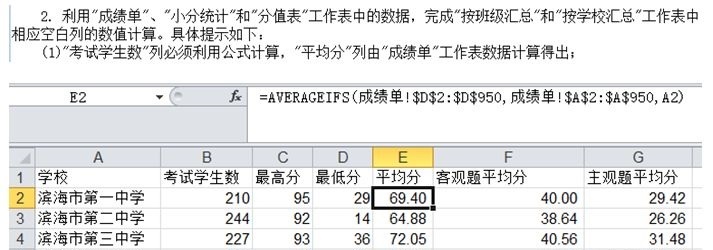
这里我们要求每个中学的平均分,在“成绩单”工作表中有每个中学每个班级的平均分,所以需要用到条件求平均值,可以用多条件求平均值AVERAGEIFS来做,在E2单元格输入“=AVERAGEIFS云 ”,点击fx打开函数对话框。
首先第一个参数average_range输入要求平均值的区域,即“成绩单”工作表中的物理列D2:D950,因为待会我们向下填充的时候区域不能改变,所以需要进行绝对引用,$D$2:$D$950。
第二个参数Criteria_range1输入条件区域,即“成绩单”工作表中的学校名称列A2:A950,同样的因为待会我们向下填充的时候区域不能改变,所以需要进行绝对引用,$A$2:$A$950。
第三个参数Criteria1输入条件,即A2。最后点击确定即可。
三、 多条件计数函数COUNTIFS
1、功能:用于对某一区域内满足多重条件的单元格进行计数。
2、使用格式:
=COUNTIFS(Criteria_range1 ,Criteria1,Criteria_range2 ,Criteria2,…)
3、参数说明:
Criteria_range1 为第一个需要计算其中满足某个条件的单元格数目的单元格区域(简称条件区域),是必选项,Criteria_range2 ….为可选项。
Criteria1 为第一个区域中将被计算在内的条件(简称条件),其形式可以为数字、表达式或文本,是必选项,Criteria2,…为可选项。
4、在题库第4、14、15、18、22、27等6套题中出现过。条件计数函数COUNTIF大家可以不用去记,有多条件计数函数COUNTIFS就足够了。
5、应用举例:如第4题Excel
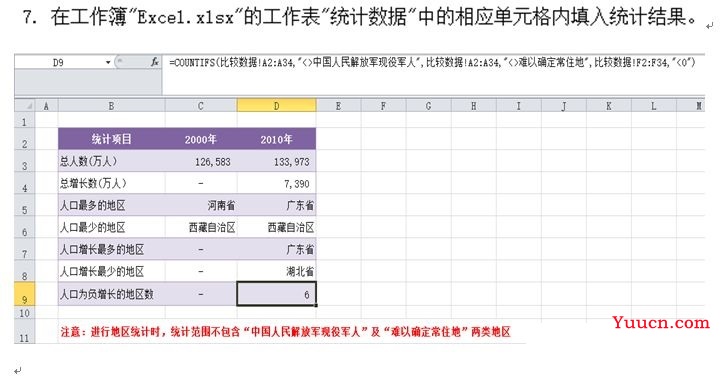
我们需要在D9单元格求得人口为负增长的地区数,还要注意不能包括红色文字中的2个地区,所以我们需要满足3个条件的计数,那就要用到多条件计数函数COUNTIFS,在D9单元格输入“=COUNTIFS云 ”,点击fx打开函数对话框,分别输入3个条件区域和条件。
首先第一个参数Criteria_range1选择“比较数据”工作表中的地区列即A2:A34,第二个参数Criteria1输入条件“<>中国人民解放军现役军人”;第三个参数Criteria_range2选择“比较数据”工作表中的地区列即A2:A34,第四个参数Criteria2输入条件“<>难以确定常住地”;第五个参数Criteria_range3选择“比较数据”工作表中的人口增长数列即F2:F34,第六个参数Criteria3输入条件“<0”。最后点击确定即可。
四、逻辑“是”函数IF
1、功能:用于执行逻辑判断,根据对指定条件的逻辑判断真假结果,返回不同的结果。
2、使用格式:
=IF(Logical_test,Value_if_true,Value_if_false)
3、参数说明:
第一个参数:Logical_test 代表逻辑判断表达式,计算结果为TRUE或FALSE的任何数值或表达式。
第二个参数:Value_if_true 表示当判断条件为逻辑“真(TRUE)”时显示的内容。
第三个参数:Value_if_false表示当判断条件为逻辑“假(FALSE)”时显示的内容。
第二、三个参数可以是常量(给定结果),也可以是一个表达式,还可以是构成复杂的嵌套。
4、在题库第1、5、6、7、9、10、12、14、16、17、18、20、22、28等14套题中出现过。IF函数比较简单,运用广泛,可以单独使用,但在题库中或实际生活中常多层嵌套函数或与其他函数搭配使用。希望大家能灵活运用IF函数。
5、应用举例:如第12题Excel
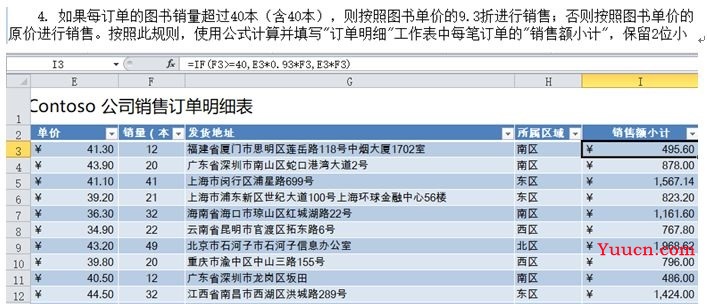
销售额小计=单价*销量
根据题目要求,我们发现有2种计算方法,判断依据就是看销量是否大于等于40,所以很明显用逻辑“是”函数IF来完成。输入=IF云,点击fx打开函数对话框。
首先第一个参数Logical_test 要输入逻辑判断表达式,即F3>=40,
第二个参数Value_if_true 表示当判断条件为逻辑“真(TRUE)”时显示的内容,即E3*0.93*F3,
第三个参数Value_if_false表示当判断条件为逻辑“假(FALSE)”时显示的内容,即E3*F3。最后点击确定即可。
五、逻辑“与”函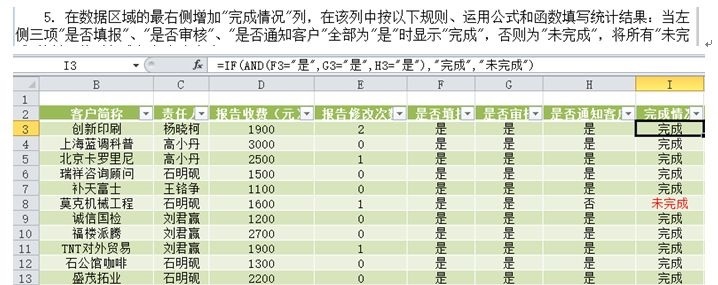 数AND
数AND
1、功能:逻辑“与”函数,返回逻辑值。AND函数所有参数的逻辑值为真时返回逻辑“真(TRUE)”;只要有一个参数的逻辑值为假,则返回逻辑“假(FALSE)”。简言之,就是当AND的参数全部满足条件时,返回结果为TRUE,否则为FALSE。
2、使用格式:
=AND(Logical1,Logical2,…)
3、参数说明:参数Logical1,Logical2,…表示待检验的条件值或逻辑表达式,最多可达30个参数,各参数可能为TRUE可能为FALSE。
4、在题库第18套题中出现过。但AND函数很少单独使用,一般会结合其他函数(比如IF函数)使用。
5、应用举例:如第18题Excel
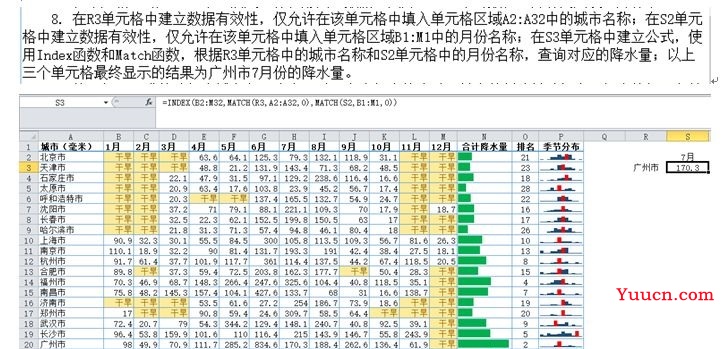
这道题要求是否填报、是否审核、是否通知客户三项都为“是”的时候才显示“完成”,否则显示“为完成”。那么我们首先肯定知道是用IF函数来完成的,但IF函数的第一个参数要输入一个表达式,我们要同时满足三项都为“是”,就得借助函数AND来完成了。
函数AND的参数是直接输入表达式就可以的,所以我们输入=AND(F3=”是”,G3=”是”,H3=”是”),答案会显示TRUE或FALSE。
然后再用IF函数就可以完成这道题了,即=IF(AND(F3=”是”,G3=”是”,H3=”是”),”完成”,”未完成”)。
六、索引函数INDEX
1、功能:使用索引从引用或数组中选择值。它返回表格或区域中的数值或对数值的引用。
2、使用格式:
=INDEX(array,row_num ,column_num)
3、参数说明:
第一个参数: array 为单元格区域或数组常数,
第二个参数: row_num 为数组中某行的行序号,函数从该行返回数值。
第三个参数: column_num为数组中某列的列序号,函数从该列返回数值。
4、在题库第4、24、29等3套题中出现过。在题库中一般与MATCH函数组合使用。
5、应用举例:如在引用或数组中查找值函数MATCH的应用举例。
七、在引用或数组中查找值函数MATCH
1、功能:在引用或数组中查找值。MATCH函数返回在指定方式下与指定数值匹配的数组中元素的相应位置。如果需要找出匹配元素的位置而不是匹配元素本身,则应该使用MATCH函数。
2、使用格式:
=MATCH(lookup_value,lookup_array,match_type)
3、参数说明:
第一个参数:lookup_value 是查找值,即需要在数据表中查找的数值,可以是数值(或数字文本或逻辑值)对数字、文本或逻辑值的单元格引用。
第二个参数:lookup_array 是查找区域,包含所要查找的数值的连续单元格区域,可以是数组或数组引用。
第三个参数:match_type 是查找方式,为-1、0或1。1代表函数MATCH是查找小于或等于lookup_value的最大数值,0代表函数MATCH是查找等于lookup_value的第一个数值,-1代表函数MATCH是查找大于或等于lookup_value的最小数值。
4、在题库第4、24、29等3套题中出现过。在题库中一般与INDEX函数组合使用。
5、应用举例:如第24题Excel。
我们需要在S3单元格求得某个地区某月的降水量,根据表格我们知道如果我们知道要求的地区在第几行和要求的月份在第几列,我们就能用INDEX函数求出降水量,而想知道要求的地区在第几行和要求的月份在第几列可以用MATCH函数来求得。
所以在S3单元格输入“=INDEX云 ”,点击fx打开函数对话框,
首先第一个参数array要输入单元格区域,即B2:M32(此区域并不是唯一答案,只有输入的区域与MATCH函数的区域保持一致性即可)。
第二个参数row_num 要输入行序号,那我们要知道要求的地区在第几行,用MATCH函数,输入MATCH(R3,A2:A32,0),MATCH函数的第一个参数lookup_value 是查找值,即R3;第二个参数lookup_array 是查找区域,即A2:A32,第三个参数match_type 是查找方式,输入0.
第三个参数column_num要输入列序号,那我们要知道要求的月份在第几列,用MATCH函数,输入MATCH(S2,B1:M1,0),MATCH函数的第一个参数lookup_value 是查找值,即S2;第二个参数lookup_array 是查找区域,即B1:M1,第三个参数match_type 是查找方式,输入0.